クリスタで吹き出しを作る方法はいくつかありますが、ここでは基本形とも言うべきツールを使った方法を解説します。
テキストツール、フキダシツールの使い方

テキストツールは文字を打つツールです。これでセリフを入力し、
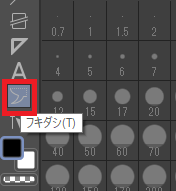
フキダシツールで吹き出しの外側を作って囲う、という方法で作ります。
逆に、フキダシツールで枠を作ってから、その中に文字を入力してもOKです。
逆に、フキダシツールで枠を作ってから、その中に文字を入力してもOKです。
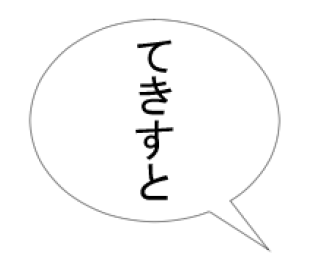
特に設定をいじっていなければ、どちらの順序でも、フキダシと文字はセットになった時点で統合され、ひとつのレイヤーにまとめられます。
テキストツールで文字を打つ
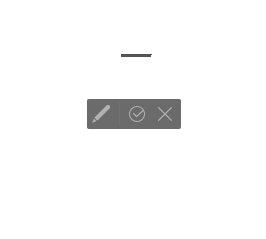
文字を入力するには、テキストツールを選択した状態で任意の箇所をクリックして、
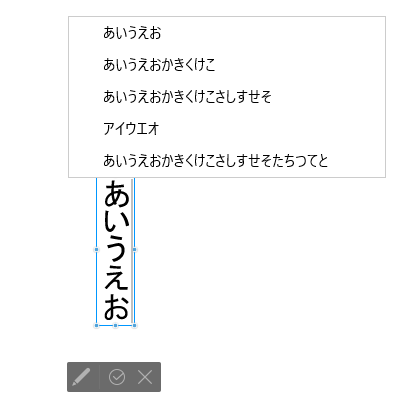
文字を入力してEnterを押します。
フキダシツールで吹き出しを作る
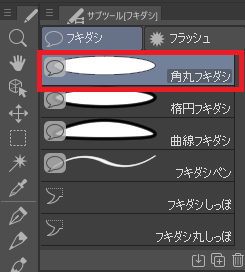
吹き出しの囲いを作るために、フキダシツールを選択します。
吹き出しを作る前に、サブツール(フキダシ)で吹き出しの種類を選択します。色々な種類がありますが、今回は練習用に角丸フキダシを選択します。
吹き出しを作る前に、サブツール(フキダシ)で吹き出しの種類を選択します。色々な種類がありますが、今回は練習用に角丸フキダシを選択します。
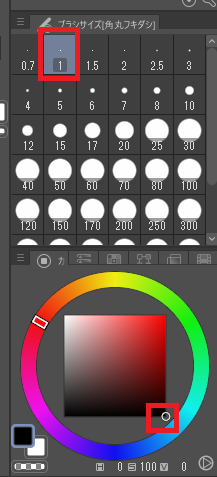
さらにブラシサイズで線の太さを選択し(今回は1)、カラーパレットで線の色は黒にしておきます。
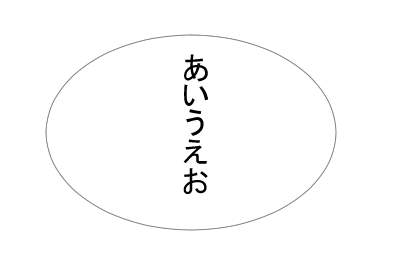
画面上でドラッグして、吹き出しの外側を作ります。すでにテキストツールで文字を打っていればそれを囲うようにします。
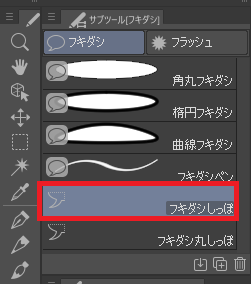
吹き出しの外側を引いたら、サブツール(フキダシ)でフキダシしっぽを選択し、

根っこから先端の方向でドラッグして、吹き出しのしっぽを作ります。

指を離すと確定されて、これで吹き出しの完成です。
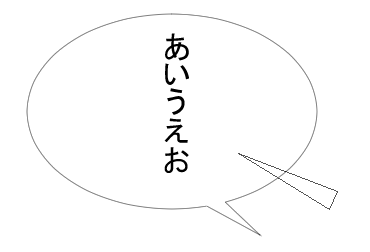
フキダシしっぽは、逆に外側から内側に向けて伸ばすことで、

このように吹き出しを削るのに使うこともできます。
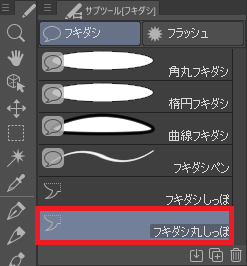
フキダシ丸しっぽの場合だと、
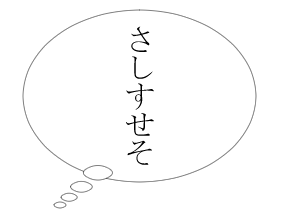
こういう、考え事を表現するしっぽをつけることができます。

CLIP STUDIO PAINT(クリスタ)の使い方、ツール、テクニックまとめ
一応コミスタも持ってたんですが、どうせ学習するなら新しいのを使ったほうがいいかな、ということでPC版のクリスタEXも入手しました。アプリ版やProとは結構違うところもあるかと思うんですが、そのあたりもいずれ機会があれば各記事に追記します(し...





















コメント